付属のUSBメモリーでリカバリーを行いましたがWindowsが起動しません
Q
詳細
対象商品シリーズ
WSH5610DNS6
WSH5411DNS6
WSH5411DNW6
WSH5610DN2
A
付属のリカバリー用USBメモリーを使用してリカバリーした後、Windowsが起動しない場合、起動デバイスとして「BUFFALO Flash Disk」(「UEFI」がないもの)を選択した可能性があります。
リカバリーの際、USB Flashからの起動デバイスとして以下の2つが表示されます。
BUFFALO Flash Disk
UEFI: BUFFALO Flash Disk
「BUFFALO Flash Disk」を選択すると、リカバリー後、Windowsが起動できません。
「BUFFALO Flash Disk」を選択した場合は、再度リカバリーを行ってください。
リカバリー手順はこちら
1.商品の電源をオフにします。
2.商品のUSB3.0端子またはUSB2.0端子にマウス、キーボードおよび付属のリカバリー用USBメモリーを接続します。
3.商品とディスプレイをHDMIケーブルまたはVGAケーブルで接続します。
4.電源ボタンを押します。
5.ビープ音が鳴った後、キーボードの[F11]キーを押し続けます。
「Please select boot device:」という画面が表示されたら、キーから手を放します。
通常の起動画面が表示されたら、初めからやり直してください。
6.[↓]キーを押して「UEFI: BUFFALO Flash Disk」を選択し、[Enter]キーを押します。
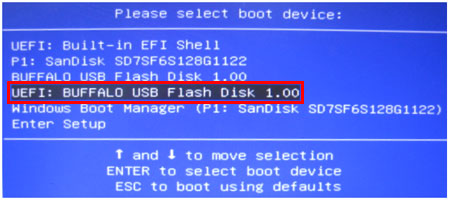
注意
「BUFFALO Flash Disk」を選択するとリカバリー後OSが起動しません。
誤って選択した場合はリカバリー完了後、正しい起動デバイスから再度リカバリーを実施ください。
7.自動的にリカバリー用USBメモリーから起動し、リカバリー処理が実行されます。
8.リカバリーが完了すると自動的にシャットダウンします。
9.電源ボタンを押して商品を起動します。
正しく起動したら、リカバリーは完了です。
このご質問の対象となる商品・OS・接続機器を表示
商品
OS・接続機器
チャット・LINEでのサポートについて
下記商品はチャット・LINEでのサポート対象外のため、電話またはメールにてお問合せいただきますようお願いいたします。
法人様向けネットワーク商品
ネットワーク対応ハードディスク(TeraStation)
<注意事項>
以下のいずれかに該当する場合、お客様の同意なくチャット・LINEでのサポートを終了させていただく場合がございます。ご了承ください。
同一のお客様から同一内容のお問合せ等の入力が複数あった場合
本サービスに関係のない画像・動画・スタンプ等が送信された場合
一定時間以上お客様からの返信がされない場合
営業時間
<オペレーター受付時間>
月~土・祝 9:30~21:00
日 9:30~17:30
※AIによる自動応答は24時間ご利用いただけます。
メールで相談について
個人向けWi-Fi/有線LAN製品、ストレージ製品のお客様にはメールで問い合わせいただく前にAIが問題解決のお手伝いを行います。
いずれかを選択して進んでください。
 Wi-Fi(無線LAN)
Wi-Fi(無線LAN) 有線LAN
有線LAN HDD(ハードディスク)・NAS
HDD(ハードディスク)・NAS SSD
SSD ブルーレイ/DVD/CDドライブ
ブルーレイ/DVD/CDドライブ メモリー
メモリー USBメモリー
USBメモリー メモリーカード・カードリーダー/ライター
メモリーカード・カードリーダー/ライター 映像/音響機器
映像/音響機器 ケーブル
ケーブル マウス・キーボード・入力機器
マウス・キーボード・入力機器 Webカメラ・ヘッドセット
Webカメラ・ヘッドセット スマートフォンアクセサリー
スマートフォンアクセサリー タブレットアクセサリー
タブレットアクセサリー 電源関連用品
電源関連用品 アクセサリー・収納
アクセサリー・収納 テレビアクセサリー
テレビアクセサリー その他周辺機器
その他周辺機器 法人向けWi-Fi(無線LAN)
法人向けWi-Fi(無線LAN) 法人向け有線LAN
法人向け有線LAN LTEルーター
LTEルーター 法人向けNAS・HDD
法人向けNAS・HDD SSD
SSD ブルーレイ/DVD/CDドライブ
ブルーレイ/DVD/CDドライブ 法人向けメモリー・組込み/OEM
法人向けメモリー・組込み/OEM 法人向けUSBメモリー
法人向けUSBメモリー メモリーカード・カードリーダー/ライター
メモリーカード・カードリーダー/ライター 映像/音響機器
映像/音響機器 法人向け液晶ディスプレイ
法人向け液晶ディスプレイ 法人向けケーブル
法人向けケーブル 法人向けマウス・キーボード・入力機器
法人向けマウス・キーボード・入力機器 法人向けヘッドセット
法人向けヘッドセット 法人向けスマートフォンアクセサリー
法人向けスマートフォンアクセサリー 法人向けタブレットアクセサリー
法人向けタブレットアクセサリー 法人向け電源関連用品
法人向け電源関連用品 法人向けアクセサリー・収納
法人向けアクセサリー・収納 テレビアクセサリー
テレビアクセサリー オフィスサプライ
オフィスサプライ その他周辺機器
その他周辺機器 データ消去
データ消去
